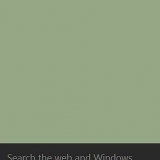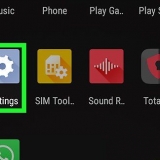Skisser et fargebilde i photoshop
Innhold
Denne opplæringen vil lære deg hvordan du får et fargebilde til å se mer ut som en skisse ved hjelp av Adobe Photoshop.
Trinn
Del 1 av 6: Forbereder bildet

1. Åpne et bilde i Photoshop. Dobbeltklikk på det blå ikonet med bokstavene "ps," klikk på Fil i hovedmenyen, klikk på Å åpne... og velg bildet.
- Originalbilder med høyere kontrast gir en mer realistisk skisseeffekt.

2. klikk pålag i hovedmenyen.

3. klikk påLag duplikat.. i rullegardinmenyen og klikk OK.
Del 2 av 6: Legge til skygger

1. klikk påBakgrunnskopi i lagpanelet på høyre side av skjermen.

2. klikk påBilde i hovedmenyen.

3. klikk påJusteringer i valgmenyen.

4. klikk påNegativ i valgmenyen.

5. klikk påFilter i hovedmenyen.

6. klikk påKonverter for smarte filtre i rullegardinmenyen og klikk OK.

7. klikk påFilter i hovedmenyen.

8. klikk påSvinne hen i valgmenyen.

9. klikk påGaussisk uskarphet.. i valgmenyen.

10. type 30 i felten"Stråle:" og klikk OK.

11. Klikk på rullegardinmenyen "Vanlig" i lagvinduet.

12. klikk på Stopp farge.
Del 3 av 6: Konvertering til svart-hvitt

1. Klikk på ikonet "Nytt justeringslag". Dette er en halvfylt sirkel nederst på fanen lag.

2. klikk påSvart & Hvit….

3. Klikk øverst til høyre i dialogboksen for å lukke den.

4. klikk påVelger i hovedmenyen, klikk deretter på Alle.

5. klikk påÅ behandle i hovedmenyen, og klikk deretter på Kopier sammenslått .

6. klikk på Å behandle i hovedmenyen, og deretter Lim inn.
Del 4 av 6: Legge til tykke linjer

1. klikk påFilter i hovedmenyen, deretter på Filter Gallery...

2. Klikk på kartet "stilisere".

3. klikk påGlødende kant.

4. Skyv knappen "Kantbredde" helt til venstre. Denne finner du på høyre side av vinduet.

5. Skyv knappen "Kantlysstyrke" til midten.

6. Skyv knappen "Flytende" helt til høyre.

7. klikk påOK.

8. klikk påBilde i hovedmenyen.

9. klikk påRiktig i valgmenyen.

10. klikk påSnu i valgmenyen.

11. Klikk på den "Vanlig"-rullegardinmenyen i lagvinduet.

12. klikk på Multiplisere.

1. 3. Klikk i feltet"Dekning:" øverst til høyre i lagvinduet.

14. Sett opasiteten til 60 %.
Del 5 av 6: Legge til detaljerte linjer

1. klikk påVelger i hovedmenyen, klikk deretter på Alle.

2. klikk påÅ behandle i hovedmenyen, og klikk deretter på Kopier sammenslått.

3. klikk på Å behandle i hovedmenyen, og deretter Lim inn.

4. klikk påFilter i hovedmenyen, deretter på Filter Gallery...
Valgt alternativ "Filtergalleri" på toppen av "Filter"-Meny ikke, fordi dette bruker det sist brukte filteret fra filtergalleriet på nytt.

5. Klikk på kartet "penselstrøk".

6. klikk påsumi-e.

7. Juster penselstrøkene. Par "Børstebredde" inn på 3; "børstetrykk" på 2; og "Kontrast" på 2.

8. klikk påOK.

9. Klikk på menyen "Vanlig" i lagvinduet.

10. klikk påMultiplisere.

11. Klikk i feltet"Dekning:" øverst til høyre i lagvinduet.

12. Sett opasiteten til 50 %.
Del 6 av 6: Legge til en papirtekstur

1. klikk pålag i hovedmenyen.

2. klikk påNy… fra rullegardinmenyen, og klikk deretter Lav...

3. Klikk på menyen"Modus:" og klikk Multipliser.

4. klikk påOK.

5. trykkCtrl+← Tilbake (PC) eller ⌘+slette (Mac). Dette fyller laget med en hvit bakgrunnsfarge.

6. klikk påFilter i hovedmenyen, deretter på Filter Gallery...
Valgt alternativ "Filtergalleri" på toppen av "Filter"-Meny ikke, fordi dette bruker det sist brukte filteret fra filtergalleriet på nytt.

7. Klikk på kartet "Struktur".

8. klikk på tekstur maker.

9. klikk påSandstein i valgmenyen til "Struktur:". Du finner denne på høyre side av vinduet.

10. Endre innstillingen "Lettelse" til 12 og klikkOK.

11. Klikk i feltet"Dekning:" øverst til høyre i lagvinduet.

12. Sett opasitet til 40 %.

1. 3. Lagre bildet ditt. klikk på Fil i hovedmenyen og etterpå Lagre som…. Gi filen et navn og klikk Lagre.
Artikler om emnet "Skisser et fargebilde i photoshop"
Оцените, пожалуйста статью
Populær